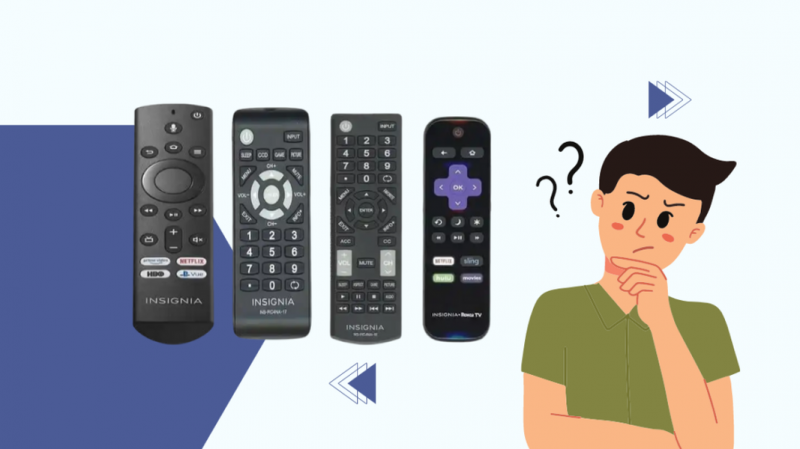Gledal sem film na svojem televizorju Insignia. Toda ko sem poskušal povečati glasnost, sem ugotovil, da gumb neha delovati.
Šel sem poskusiti z drugimi gumbi in ugotovil, da moj daljinski upravljalnik Insignia TV sploh ne deluje.
Da bi sam popravil stvari, sem ga poskušal malo udariti, vendar nisem našel sreče in daljinski upravljalnik ni hotel delovati.
Ker nisem vedel za situacijo, sem nekaj časa preživel na internetu in iskal možne rešitve.
Ogledal sem si tudi videoposnetke uporabnikov, ki so pregledali daljinski upravljalnik in ugotovili, da je to pogosta težava pri daljinskih upravljalnikih Insignia. Vendar pa obstaja več načinov za popravilo daljinskega upravljalnika.
Da bi stvari poenostavili, sem vse rešitve sestavil na preprost način. Tukaj je tisto, kar morate vedeti.
Če želite popraviti daljinski upravljalnik Insignia, ki ne deluje, zamenjajte baterije. Daljinski upravljalnik lahko tudi ponastavite in ga znova seznanite s televizorjem. Če je vaš daljinski upravljalnik pred kratkim prišel v stik z vodo ali katero koli drugo tekočino, ga boste morali posušiti.
Obstajajo tudi druge možnosti, ki jih lahko uporabljate, medtem ko daljinski upravljalnik preneha delovati.
Več o tem spodaj. Začnite z identifikacijo daljinskega upravljalnika in zamenjavo baterij v daljinskem upravljalniku. To bo rešilo težavo za večino uporabnikov.
Kateri daljinski upravljalnik je priložen vašemu televizorju Insignia?
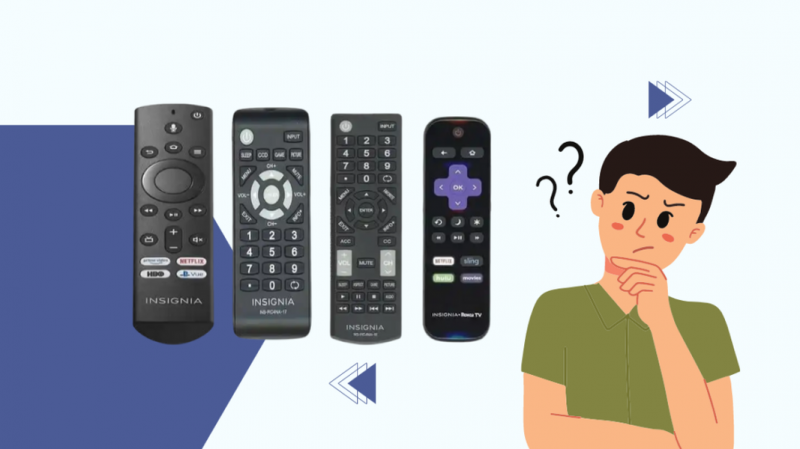
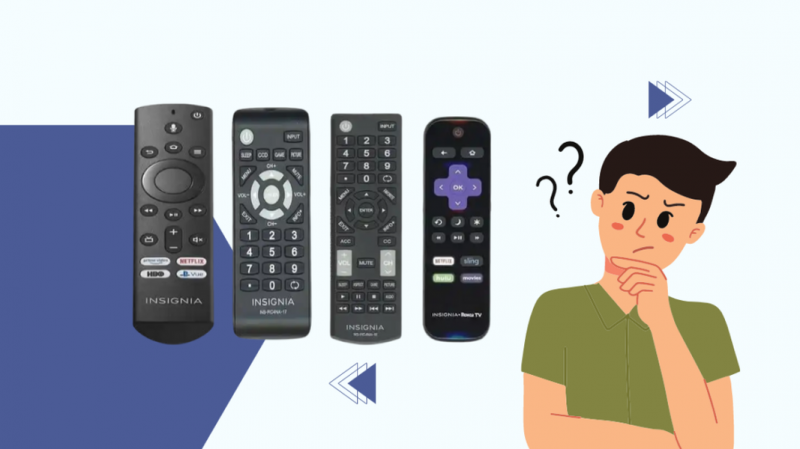
Večina televizorjev Insignia je opremljena s pametnim daljinskim upravljalnikom, ki podpira Bluetooth, in ga je mogoče združiti s televizorjem.
Čeprav so na voljo nadomestni daljinski upravljalniki, ki jih je mogoče uporabiti na katerem koli televizorju Insignia.
Televizorji Insignia so na voljo v treh vrstah: običajni stari televizorji brez pametnih funkcij in televizorji, ki podpirajo Fire TV, ter televizorji, ki podpirajo Roku, pri čemer prvi nima pametnih funkcij.
Daljinski upravljalniki teh televizorjev se zelo razlikujejo, ker imajo daljinski upravljalniki za pametne televizorje več funkcij in s televizorjem komunicirajo na drugačen način.
Preden si kupite univerzalni daljinski upravljalnik, lahko preizkusite spodnje rešitve, da vidite, ali lahko popravite daljinski upravljalnik.
Zamenjajte baterije v daljinskem upravljalniku Insignia TV
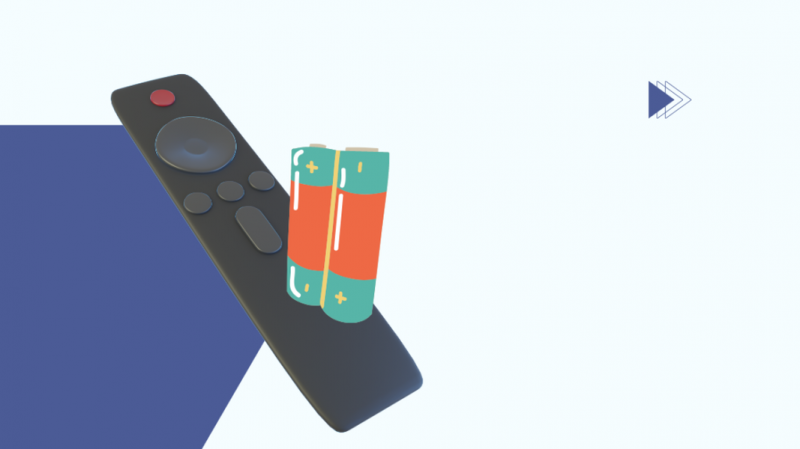
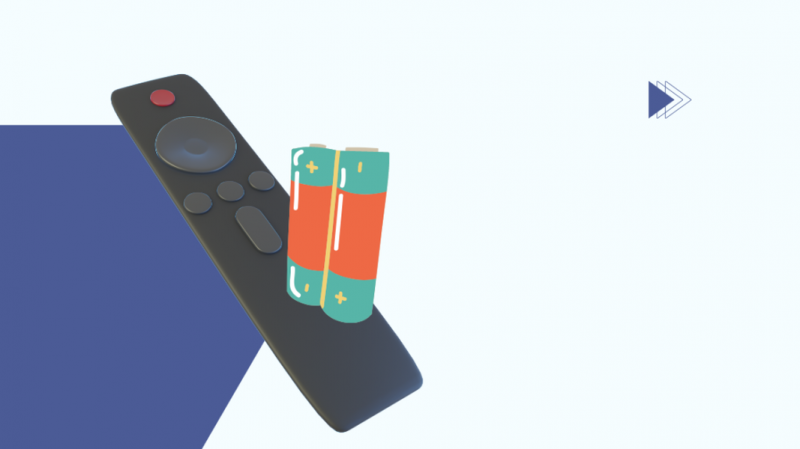
Najpogostejša težava, s katero se srečujejo uporabniki televizorjev, je izpraznjena baterija daljinskega upravljalnika.
Če vaš daljinski upravljalnik nenadoma preneha delovati, to ne pomeni nujno, da se je izdelek pokvaril.
Celo preprost popravek, kot je zamenjava baterij v daljinskem upravljalniku, vas lahko požene.
Če želite zamenjati baterije, odprite zadnjo ploščo daljinskega upravljalnika Insignia TV. Zdaj izvlecite stare baterije in jih zamenjajte z novimi enotami.
Če imate multimeter, raje preverite zdravje baterij, preden kupite nove. Tako boste prihranili čas in izključili morebitne okvare daljinca.
Raje uporabljam baterije, ki jih ni mogoče polniti, ker lahko zagotavljajo konstantno napetost skozi celotno življenjsko dobo, vendar se težave z baterijami za ponovno polnjenje pojavijo po 3 ali 4 ciklih polnjenja.
Prekinite seznanitev daljinskega upravljalnika Insignia TV in ga znova seznanite


Če ste že zamenjali baterije na daljinskem upravljalniku televizorja Insignia in niste bili uspešni, lahko poskusite preklicati seznanitev daljinskega upravljalnika in ga znova seznaniti s televizorjem.
Postopek je zelo preprost in bo trajal le nekaj sekund.
Nekateri daljinski modeli televizorjev Insignia imajo namenski gumb za seznanjanje. Ta gumb najdete pod baterijami daljinskega upravljalnika.
Čeprav nekatere različice nimajo gumba za seznanjanje. Če je pri vas tako, obstaja še en način za združitev daljinskega upravljalnika.
Pritisnite gumb za domov na daljinskem upravljalniku za 30 sekund. Prepričati se morate, da daljinski upravljalnik ni daleč od televizorja.
Tukaj je podroben vodnik po korakih za to, kaj je treba narediti.
Za navadne daljince:
- Odstranite ploščo prostora za baterije daljinskega upravljalnika.
- Odstranite baterije.
- Vsaj enkrat pritisnite vse gumbe na daljinskem upravljalniku.
- Ponovno vstavite baterije. Če menite, da so baterije precej stare, uporabite nove.
Za daljinske upravljalnike Fire TV:
- Odprite meni Nastavitve na televizorju.
- Pomaknite se do Nastavitve > Krmilniki in naprave Bluetooth.
- Izberite Amazon Fire TV Remotes.
- Na seznamu izberite daljinski upravljalnik.
- Držite gumbe Meni, Nazaj in Domov vsaj 15 sekund.
- Televizor vas bo poslal nazaj v glavni meni, ko bo razdružitev končana.
- Če želite daljinski upravljalnik znova seznaniti s televizorjem, najprej odklopite televizor in počakajte 60 sekund.
- Istočasno pritisnite in držite gumbe Levo, Meni in Nazaj ter jih držite vsaj 12 sekund.
- Spustite gumbe in 5 sekund po tem odstranite baterije iz daljinskega upravljalnika.
- Znova priključite TV in počakajte 1 minuto.
- Namestite baterije nazaj v daljinski upravljalnik in pritisnite gumb Domov.
Ko lučka LED na daljinskem upravljalniku zasveti modro, je bil daljinski upravljalnik uspešno seznanjen s televizorjem.
Za daljinske upravljalnike Roku TV:
- Izklopite televizor in ga po približno 5 sekundah znova vklopite.
- Ko se prikaže začetni zaslon Roku, odstranite predal za baterije daljinskega upravljalnika.
- Pritisnite in držite gumb za seznanjanje v prostoru za baterije vsaj 3 sekunde, dokler ne vidite, da lučka na daljinskem upravljalniku začne utripati.
- Počakajte, da daljinski upravljalnik zaključi seznanjanje.
- Ko se konča, vam bo televizor povedal, da je bil daljinski upravljalnik seznanjen.
Po združitvi daljinskega upravljalnika s televizorjem Insignia preverite, ali deluje pravilno in ali je težava, ki ste jo imeli, odpravljena.
Za upravljanje televizorja uporabite aplikacijo Insignia Remote
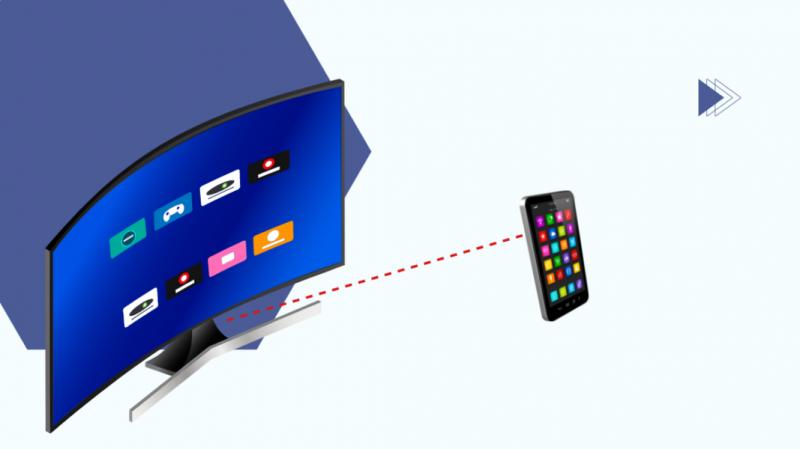
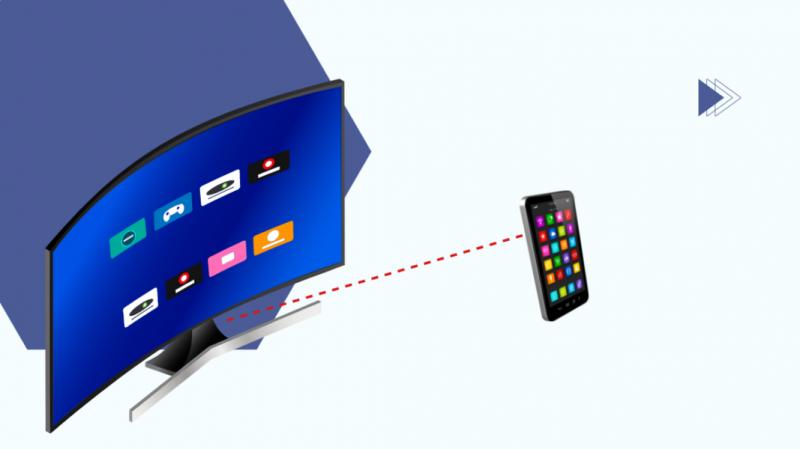
Televizorje Insignia je mogoče upravljati tudi brez fizičnega daljinca.
To lahko storite tako, da prenesete aplikacijo Universal Remote, ki je na voljo v App Store in Google Play Store.
Večina univerzalnih oddaljenih aplikacij je aplikacij tretjih oseb, saj Insignia zaenkrat še nima domiselne oddaljene aplikacije.
Za nadzor televizorja uporabite aplikacijo Roku TV
Roku ima namenski daljinski televizor, s katerim lahko upravljate svoj Insignia TV.
Ta navidezni daljinski upravljalnik je lahko odlična alternativa, ko vaš izvirni TV daljinski upravljalnik preneha delovati.
Ima enake funkcije, ki še olajšajo tipkanje, medtem ko je težko tipkati s fizičnim daljincem.
Za uporabo aplikacije Roku kot daljinca:
- Namestite aplikacijo Roku TV na svoj telefon ali tablico.
- Odprite aplikacijo in izberite ikono Remote v zgornjem desnem kotu zaslona. Videti bi moralo biti kot smerna ploščica.
Za nadzor televizorja uporabite aplikacijo Amazon Fire TV
Insignia podpira tudi aplikacijo Amazon Fire TV, ki jo lahko uporabljate za nadzor televizorja, medtem ko čakate na zamenjavo.
Po prenosu aplikacije Fire TV je vse, kar morate storiti, seznaniti televizor. Preden to storite, se prepričajte, da sta vaš mobilni telefon in televizor povezana v isto omrežje Wi-Fi.
Za uporabo aplikacije Fire TV kot daljinskega upravljalnika:
- Telefon povežite z istim omrežjem Wi-Fi, ki ga uporablja vaš televizor.
- Zaženite aplikacijo Fire TV.
- Izberite svoj TV.
- Sledite navodilom na zaslonu za nastavitev aplikacije.
- Ko ga nastavite, lahko uporabite vmesnik aplikacije za upravljanje televizorja s telefonom.
Ponastavite daljinski upravljalnik Insignia TV
Če vam nobena od rešitev ne pomaga popraviti daljinskega upravljalnika, lahko poskusite ponastaviti napravo.
Daljinski upravljalnik televizorja Insignia lahko ponastavite tako, da za 10 sekund pritisnete gumb za vklop. V nekaterih primerih lahko traja dlje, da pridete do zaslona za ponastavitev.
Najboljši izhod je, da držite gumb pritisnjen, dokler ne vidite pogovornega okna za ponastavitev na zaslonu televizorja Insignia.
Ko se prikaže, sledite navodilom na zaslonu, da dokončate ponastavitev daljinskega upravljalnika.
Ponastavite vaš Insignia Smart TV na tovarniške nastavitve


Čeprav je to redek scenarij, lahko napake vdelane programske opreme občasno preprečijo normalno delovanje daljinskega upravljalnika.
To lahko pomeni, da nekatere funkcije ali vsi gumbi prenehajo delovati. Če izberete možnost ponastavitve na tovarniške nastavitve, se vse nastavitve vašega televizorja vrnejo na privzete.
Tukaj je opisano, kako lahko svoj Insignia Smart TV ponastavite na tovarniške nastavitve-
- Vklopite Insignia TV in pojdite na začetni zaslon.
- Poiščite glavni meni in se pomaknite navzdol do možnosti Nastavitve.
- Kliknite Sistem in nato poiščite možnost Napredne nastavitve.
- V meniju Napredne nastavitve boste našli možnost Ponastavitev na tovarniške nastavitve.
Daljinski upravljalnik televizorja lahko tudi ponastavite.
Za ponastavitev daljinskega upravljalnika Insignia Fire TV:
- Izklopite in odklopite televizor ter počakajte 60 sekund.
- Istočasno pritisnite in držite gumbe Levo, Meni in Nazaj ter jih držite vsaj 12 sekund.
- Spustite gumbe in 5 sekund po tem odstranite baterije iz daljinskega upravljalnika.
- Znova priključite TV in počakajte 1 minuto.
- Namestite baterije nazaj v daljinski upravljalnik in pritisnite gumb Domov.
Za ponastavitev daljinskega upravljalnika Insignia Roku TV:
- Izklopite televizor in ga po približno 5 sekundah znova vklopite.
- Ko se prikaže začetni zaslon Roku, odstranite predal za baterije daljinskega upravljalnika.
- Pritisnite in držite gumb za seznanjanje v prostoru za baterije vsaj 3 sekunde, dokler ne vidite, da lučka na daljinskem upravljalniku začne utripati.
- Počakajte, da daljinski upravljalnik zaključi seznanjanje.
- Ko se konča, vam bo televizor povedal, da je bil daljinski upravljalnik seznanjen.
Ko ponastavite daljinski upravljalnik televizorja, preverite, ali je bila težava odpravljena.
Obrnite se na podporo
Če vam noben od teh nasvetov za odpravljanje težav ne pomaga, je morda čas, da stopite v stik z Podpora za oznake .
Zamenjajte daljinski upravljalnik Insignia TV
Kupite lahko neposredno zamenjavo daljinskega upravljalnika tako, da poiščete številko modela daljinskega upravljalnika Insignia TV.
To vam bo pomagalo doseči natančno ujemanje. Vendar večina ljudi raje dobi univerzalni daljinski upravljalnik, saj vam pomaga upravljati tudi druge naprave.
Iskati univerzalni daljinci z IR blasterji ; ponujajo več združljivosti s starejšimi napravami, ki še vedno uporabljajo IR senzorje za daljinske upravljalnike.
Univerzalni daljinski upravljalnik pomeni, da lahko z enim samim daljinskim upravljalnikom upravljate celoten sistem za zabavo.
Končne misli
Ko govorimo o Isignia TV, se mnogi sprašujejo, ali Insignia je dobra znamka ali ne.
O podjetju je veliko mešanih mnenj, vendar glede na moje raziskave in osebne izkušnje lahko jamčim za televizorje Insignia in njihovo vzdržljivost.
Vrnitev daljinskega upravljalnika za televizor Insignia v normalno stanje je povsem enostavna in ne zahteva veliko časa.
Vse kar morate storiti je, da z multimetrom preverite nivo baterije. Če nimate multimetra in sumite, da so se baterije popolnoma izpraznile, jih lahko zamenjate z novimi.
Če pa težava ni v baterijah, boste morda morali ponastaviti daljinski upravljalnik ali ga zamenjati v primeru fizične poškodbe.
Medtem pa bi vam morala uporaba univerzalne oddaljene aplikacije olajšati stvari.
Seznanjanje vašega mobilnega daljinskega upravljalnika s televizorjem Insigna je lahko zamudno, saj se te aplikacije ne posodabljajo pogosto.
Zamenjava daljinskega upravljalnika za televizor Insignia z novim je lahko zadnja možnost za vas, če vse druge rešitve ne delujejo.
Morda boste uživali tudi v branju
- Daljinski upravljalnik DirecTV ne deluje: kako popraviti
- Kako v nekaj sekundah povezati TV z Wi-Fi brez daljinskega upravljalnika
- Glasnost ne deluje na daljinskem upravljalniku Firestick: kako popraviti
- Najboljši najmanjši televizor 4K, ki ga lahko kupite danes
Pogosto zastavljena vprašanja
Kako naj moj televizor Insignia deluje brez daljinskega upravljalnika?
Aplikacijo Universal Remote lahko prenesete na svoj mobilni telefon in jo uporabite za svoj televizor Insignia.
Kako odklenem svoj televizor Insignia?
Za odklepanje televizorja lahko uporabite daljinski upravljalnik Insignia TV in pritisnete gumb za zaklepanje. Znova pritisnite gumb, če na televizorju Insignia še vedno vidite črn zaslon.
Ali ima Insignia TV gumb za ponastavitev?
Insignia TV nima gumba za ponastavitev. Čeprav za ponastavitev televizorja Insignia na tovarniške nastavitve uporabljate daljinski upravljalnik televizorja.
Kako preklopim svoj televizor Insignia iz varnega načina?
TV Insignia lahko izklopite iz varnega načina tako, da na daljinskem upravljalniku za 5 sekund pritisnete gumb za vklop.